Pengonversi FLAC ke OGG Terbaik: Pendekatan Offline dan Online
Jika Anda suka mendengarkan musik, Anda pasti ingin menyimpan lagu sebanyak yang Anda inginkan di perangkat Anda. Sayangnya, ini tidak berlaku untuk FLAC. Meskipun FLAC adalah audio terkompresi, kami tidak dapat membatalkan fakta bahwa itu adalah file lossless. Dengan demikian, dibutuhkan terlalu banyak ruang memori pada disk. Sementara itu, OGG juga merupakan format audio lossless yang menawarkan kualitas audio yang lebih baik namun menghasilkan ukuran file yang portabel. Ini adalah format yang ideal, terutama jika Anda menjalankan perangkat dengan ruang disk yang rendah. Dengan itu, di sini kita akan membahas pengonversi FLAC ke OGG terbaik.
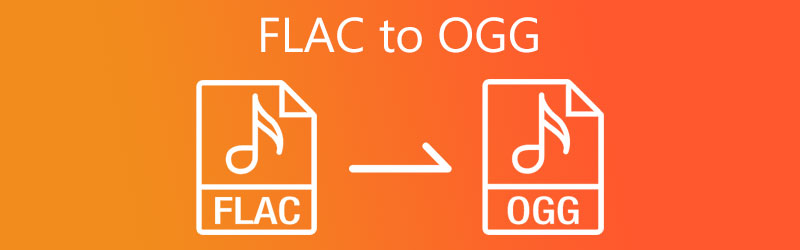
- Bagian 1. Apa itu FLAC dan OGG
- Bagian 2. Bagaimana Mengonversi FLAC ke OGG dengan Mulus
- Bagian 3. FAQ FLAC ke OGG
Bagian 1. Apa itu FLAC dan OGG
Misalkan Anda tidak yakin tentang perbedaan antara FLAC dan OGG. Dalam hal ini, bagian berikut akan memperkenalkan format secara rinci.
Informasi tentang FLAC
FLAC adalah singkatan dari Free Lossless Audio Codec. Ini memampatkan file audio sambil mempertahankan kualitas audio yang tinggi. Selain itu, dikembangkan dan dikelola oleh Xiph.Org Foundation. Format ini bagus karena mempertahankan informasi audio asli, sehingga ideal untuk membuat trek musik asli. Belum lagi file FLAC sangat cocok untuk diedit.
Informasi tentang OGG
OGG menampilkan tingkat kompresi yang tinggi, mengurangi ukuran file audio tanpa mengorbankan kualitasnya. Selain itu, OGG bebas paten dan royalti, yang dapat Anda gunakan untuk tujuan komersial dan nonkomersial. Anda tidak perlu khawatir tentang batasan hak cipta yang membuatnya dapat dimainkan di pemutar media portabel dan perangkat lain.
Dalam berbagai keadaan, Anda mungkin ingin mengonversi FLAC ke OGG. Di sini Anda akan menemukan dua solusi praktis untuk kebutuhan semacam ini.
Bagian 2. Bagaimana mengkonversi FLAC ke OGG dengan mulus
1. Vidmore Video Converter
Untuk konversi FLAC ke OGG yang lebih baik, alat profesional seperti Pengonversi Video Vidmore harus membantu Anda. Program ini mengintegrasikan fungsi-fungsi hebat yang mencakup konverter audio/video, editor profil audio, pembuat MV, dan banyak lagi. Bagian terbaiknya adalah ia mendukung semua format populer, termasuk MP3, FLAC, WAV, WMA, AIFF, dll. Ia juga dilengkapi dengan editor sederhana yang memungkinkan Anda menyesuaikan parameter audio untuk mencapai keluaran audio yang diinginkan. Lebih penting lagi, ini mendukung konversi batch FLAC ke OGG untuk membantu Anda mengonversi banyak file sekaligus.
Berikut adalah langkah-langkah yang harus diikuti untuk menangani alat ini:
Langkah 1. Ambil FLAC ke OGG Converter
Untuk memulai, unduh program di komputer Anda. Cukup klik Download Gratis tombol yang sesuai dengan OS komputer Anda. Buka ekstensi file dan ikuti wizard pengaturan untuk menginstal aplikasi. Luncurkan program setelah Anda selesai menginstal aplikasi.
Langkah 2. Tambahkan file FLAC
Muat file FLAC yang Anda konversi ke OGG dengan mengklik Plus tombol tanda di antarmuka utama. Anda juga dapat langsung mengunggah aplikasi menggunakan fitur drag-and-drop dari program. Untuk melakukan ini, cukup unggah file FLAC target Anda dari folder ke area unggah.
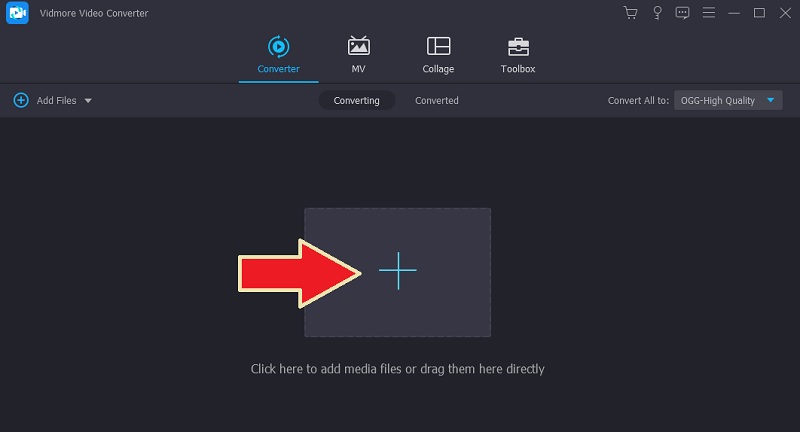
Langkah 3. Pilih OGG sebagai format output
Sekarang, turunkan Profil menu dan pergi ke Audio tab. Di panel kiri, pilih format OGG, menampilkan daftar profil audio. Pilih profil yang sesuai dengan kebutuhan Anda atau edit dari yang sudah ada.
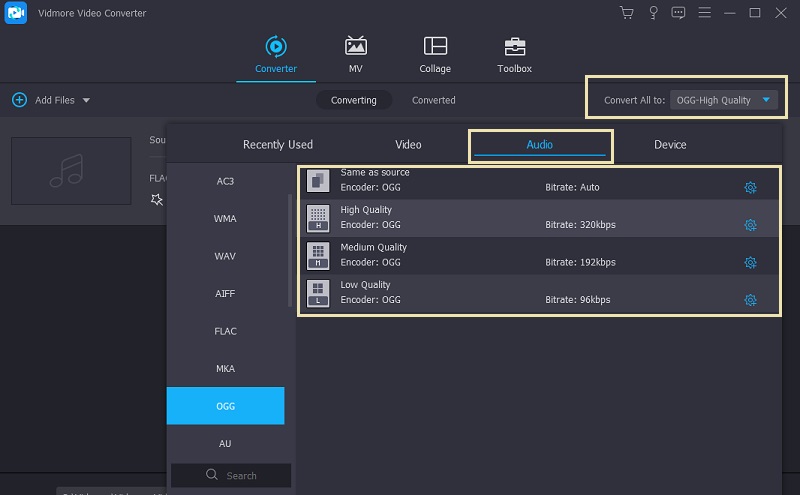
Langkah 4. Lakukan proses konversi
Jika Anda puas dengan pengaturan output, klik pada Konversi Semua tombol di sudut kanan bawah. Konversi FLAC ke OGG akan segera dimulai. Folder yang akan muncul akan menampilkan file output.
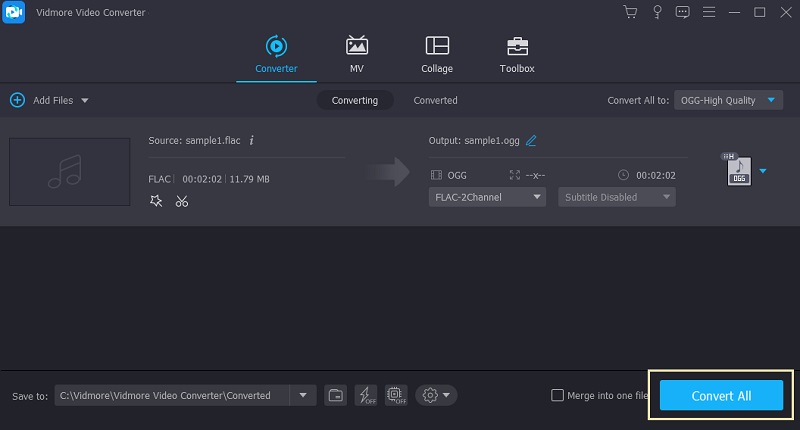
2. FileZigZag
Jika Anda ingin mengonversi FLAC ke OGG secara online, Anda harus mempertimbangkan untuk menggunakan FileZigZag. Sangat cocok untuk format video dan audio. Selanjutnya, Anda dapat mengonversi file seperti dokumen, ebook, arsip, dan gambar. Selain itu, ia juga mengintegrasikan konversi batch, seperti program yang disebutkan di atas. Untuk petunjuk yang tepat dan terperinci, lihat langkah-langkah di bawah ini.
Langkah 1. Jelajahi halaman resmi
Di browser Anda, kunjungi situs web alat dengan memasukkan tautan alamat webnya. tekan Memasukkan kunci, dan Anda harus membuka halaman web utama.
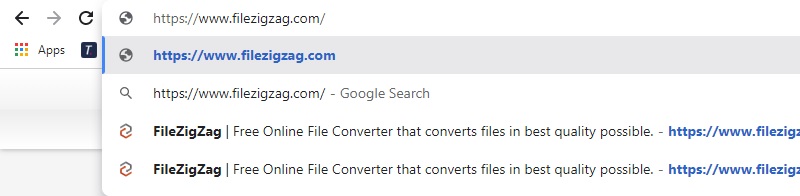
Langkah 2. Tambahkan file FLAC
Selanjutnya, klik Jelajahi File tombol sekali lagi dan pilih file FLAC yang ingin Anda konversi. Ukuran file maksimum yang dapat Anda unggah adalah 50MB, sedangkan jumlah konversi adalah 10 per hari.
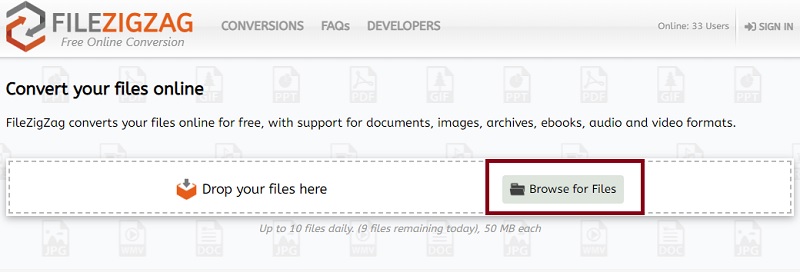
Langkah 3. Pilih format file keluaran
Setelah mengunggah file audio, buka Format Sasaran opsi yang terlihat seperti ikon Musik. Kemudian daftar format audio yang tersedia akan muncul. Dari sini, pilih OGG.
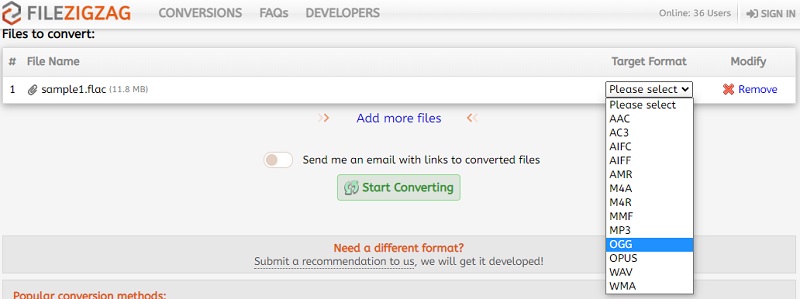
Langkah 4. Mulailah proses konversi
Terakhir, lakukan proses konversi dengan mengklik Mulai Konversi tombol. Tunggu hingga konversi selesai, lalu tekan tombol Unduh tombol untuk mendapatkan salinan file yang dikonversi.
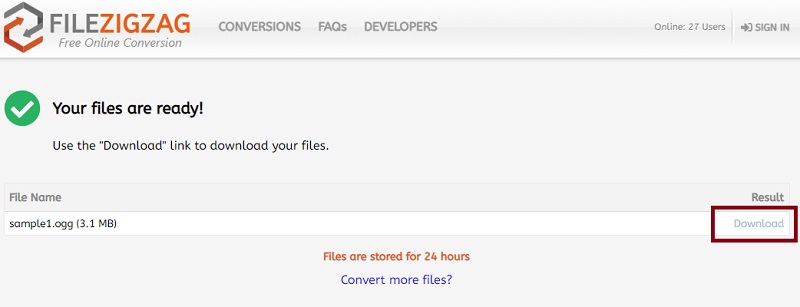
Bagian 3. FAQ FLAC ke OGG
Bagaimana cara memainkan FLAC di perangkat Android?
FLAC mendukung perangkat seluler, termasuk ponsel pintar Android. Selama perangkat Android Anda berjalan pada versi 3.1 dan di atasnya, Anda tidak akan kesulitan memainkannya di perangkat Anda.
Bisakah Audacity mengonversi FLAC ke OGG?
Ya. Audacity mendukung file FLAC. Anda dapat mengedit dan mengakses berbagai alat pengeditan yang bermanfaat bersama dengan fungsi konversi.
Apakah FLAC atau OGG lebih baik?
Itu tergantung pada kasus penggunaan. Jika Anda ingin menyimpan banyak file namun menikmati kualitas audio yang lebih baik, OGG adalah format pilihan Anda. Sementara jika perhatian Anda hanya pada kualitas, FLAC adalah pilihan yang lebih baik.
Kesimpulan
Panduan ini merekomendasikan yang terbaik Konverter FLAC ke OGG meliputi metode offline dan online. Jadi dalam keadaan mengubah FLAC ke OGG untuk tujuan mendapatkan ukuran audio portabel, Anda akan menemukan alat di atas berguna. Benar saja, program online itu nyaman karena Anda tidak perlu menginstal aplikasi karena Anda dapat langsung mengonversi dari halaman web. Namun, untuk penggunaan jangka panjang dan tanpa batasan, program desktop adalah pilihan terbaik.


